Как подключить WooCommerce к магазину Facebook? (Шаг за шагом)
Опубликовано: 2023-04-07Какие есть популярные способы знакомства с новыми продуктами или брендами? Социальные медиа. Платформы социальных сетей, такие как Facebook и Instagram, очень хорошо показывают вам рекламу, ориентированную на ваши интересы, что повышает вероятность того, что вы купите у них. Теперь взгляните на этот сценарий с точки зрения вашего бренда. Ваш бренд может использовать социальные сети для демонстрации продуктов потенциальным клиентам. Социальные сети также являются отличным способом привлечь существующую фан-базу.
Facebook и, соответственно, Instagram имеют самый большой охват потенциальных клиентов. Если вы уже используете Facebook для создания сообщества, интеграция WooCommerce с Facebook — отличный бизнес-ход для продажи продуктов. Кроме того, вы можете использовать ту же интеграцию для настройки рекламы в Facebook.
Итак, как подключить WooCommerce к магазину Facebook ? Как вы продаете на Facebook? Какие плагины следует использовать? Эта статья ответит на все эти и многие другие вопросы.
Вкратце: мы используем плагин Facebook для WooCommerce, созданный отличными разработчиками WooCommerce и Facebook. Интеграция проста и займет максимум несколько минут. Есть несколько мест, где нужно быть осторожным, и мы говорили об этом в статье. Как всегда, мы настоятельно рекомендуем создать резервную копию вашего магазина WooCommerce с помощью BlogVault, прежде чем вносить какие-либо изменения. Резервная копия послужит страховкой на случай сбоя сайта или глючного плагина.
Подключение WooCommerce к магазину Facebook — простой процесс. Вам нужно будет установить соответствующий плагин на wp-admin. Затем либо подключитесь к нему через wp-admin, либо со своей страницы в Facebook. Это техническая часть.
Кроме того, у вас уже должна быть учетная запись Facebook, соответствующая требованиям Meta для бизнес-учетной записи. На странице или в учетной записи уже рассказывается о продуктах, которые вы продаете, и они подключены к домену, который Meta может проверить. Meta также имеет список поддерживаемых стран. Это основные требования. Для получения более подробной информации, вот список квалификационных требований Meta's Commerce.
Как подключить WooCommerce к магазину Facebook
В этом разделе мы рассмотрим использование плагина Facebook для WooCommerce для подключения вашего сайта к магазину Facebook. Мы поговорим о базовой настройке и требованиях.
Шаг 1: Войдите в Facebook
- Войдите в свою учетную запись Facebook, прежде чем начать процесс. Если вы создаете новый, вам придется подождать, чтобы подключиться к вашему сайту WooCommerce. Как мы упоминали ранее, Meta должна знать, что вашей учетной записи можно доверять. Согласно их рекомендациям, это означает, что у вас должно быть существующее сообщество и страница Facebook, на которой представлены ваши продукты.
Шаг 2. Установите плагин Facebook для WooCommerce.
- После того, как вы вошли в систему, вернитесь в панель администратора WordPress, наведите указатель мыши на «Плагины» на боковой панели и нажмите «Добавить новый».
- В строке поиска найдите Facebook для WooCommerce плагин .
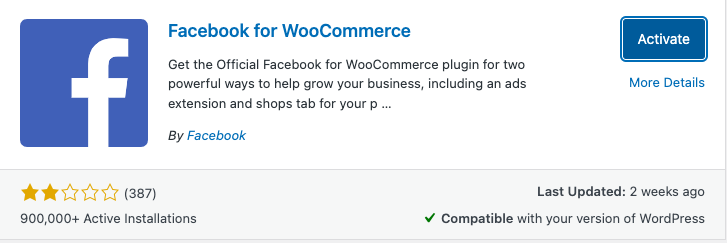
- Нажмите «Установить и активировать» , чтобы начать использовать плагин.
Шаг 3: Подключите учетную запись Facebook к WooCommerce
- После активации плагина вы заметите, что на боковой панели появился новый элемент под названием «Маркетинг».
- Перейдите на вкладку «Маркетинг» и нажмите «Facebook» .
- Нажмите «Завершить настройку» и «Начать» , чтобы начать процесс подключения вашего сайта к Facebook.
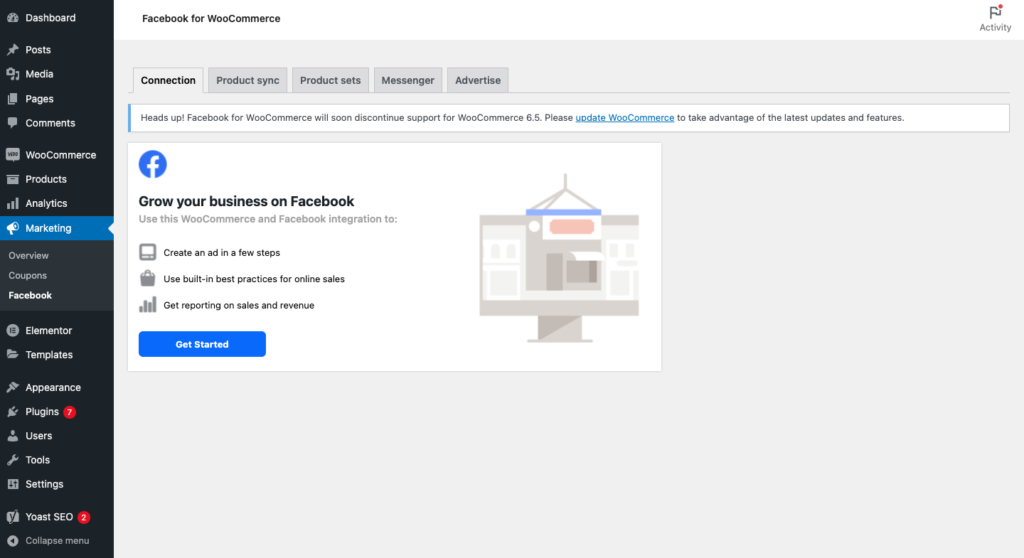
- Вы будете перенаправлены на новую страницу. Выберите учетную запись, в которую вы вошли, и нажмите Продолжить как.
- Вы увидите другую страницу, на которой вы видите три варианта: магазин Facebook, реклама в Facebook и покупки в Instagram. Нажмите «Магазин Facebook» и нажмите «Начать».
- Затем вам будет предложено либо создать бизнес-аккаунт, либо выбрать существующий. Если вам нужно создать бизнес-аккаунт, вам будет предложено добавить название компании. Если нет, выберите бизнес-аккаунт и нажмите «Продолжить».
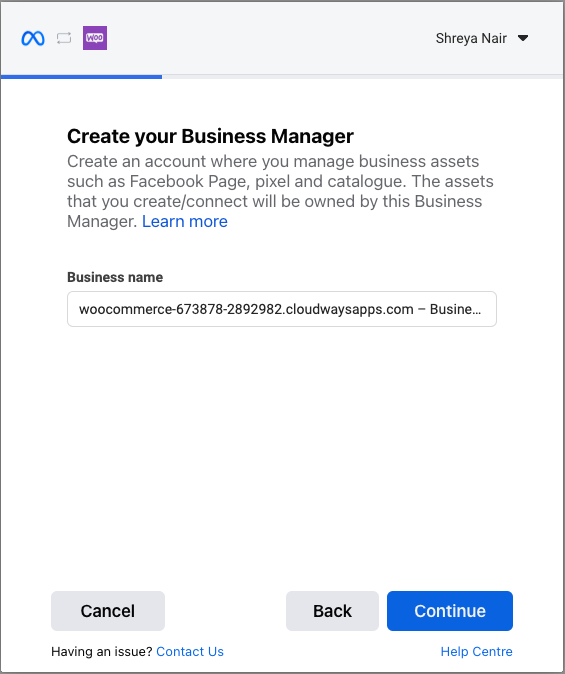
- Нажмите «Продолжить» на следующей странице (ваш новый бизнес-аккаунт будет выбран автоматически).
- Затем выберите существующую страницу Facebook, связанную с вашим магазином, и нажмите «Продолжить».
- Следующая страница будет посвящена каталогам продукции. Вы можете выбрать или создать новый каталог товаров и рекламный аккаунт.
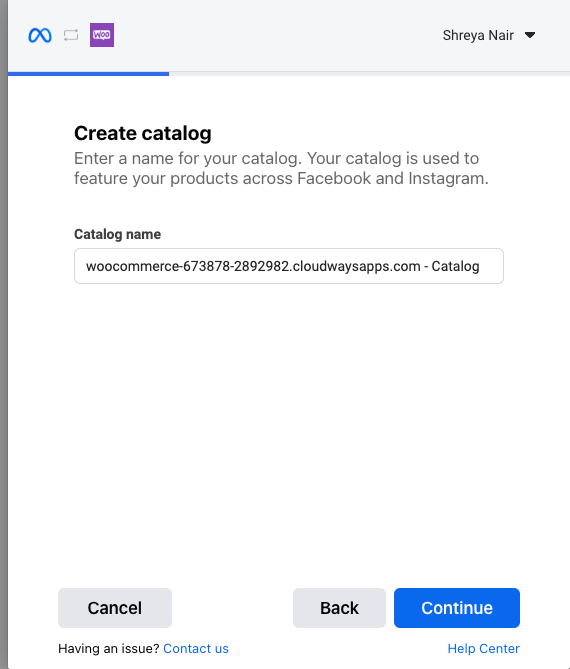
- Затем подтвердите правильную учетную запись Facebook Commerce и нажмите « Продолжить».
- Добавьте аккаунт в Instagram, если он у вас есть.
- Наконец, выберите, что разрешено делать с интеграцией WooCommerce. Обязательно включите те, которые помечены как обязательные, такие как разрешение на управление рекламой, к которой у вас есть доступ. Когда вы закончите, нажмите Готово , когда будете готовы.
Вы успешно интегрировали свой магазин WooCommerce с Facebook.
Примечание. Вы можете подключить WooCommerce к своей учетной записи Facebook, нажав Meta Business Suite на главной странице Facebook. Затем нажмите «Бизнес-приложения» и выполните поиск «Интеграция с WooCommerce». Нажмите «Подключиться» и следуйте тем же инструкциям, что и выше. Это более длительный процесс, который включает переход от wp-admin и Facebook и обратно.
Почему вы должны подключить WooCommerce к магазину Facebook?
Вот несколько причин, по которым мы рекомендуем подключать WooCommerce к магазину Facebook:
- Легко создавайте таргетированную рекламу . Как мы упоминали ранее, социальные сети хороши тем, что вы можете создавать таргетированную рекламу. Конверсионные API Meta помогают создать мост между вашими рекламными данными и их системами, чтобы вы могли улучшить таргетированную рекламу. Таргетированная реклама — это ключ к тому, чтобы иметь возможность встречаться с вашими клиентами там, где они просматривают страницы, и извлекать выгоду из времени, которое клиенты тратят на прокрутку на Facebook.
- Добавляет Messenger на ваш сайт: он позволяет клиентам связываться с вами на платформе, с которой они уже знакомы. Это создает авторитет и доверие. Это также способствует улучшению отношений с вашими клиентами.
- Охватите большую аудиторию: у Facebook так много пользователей по всему миру. У него есть алгоритм, благодаря которому контент становится вирусным и достигает глобальной аудитории. Таким образом, если вы знаете, как использовать социальные сети, вы можете охватить большую аудиторию, чем если бы вы занимались только банковскими операциями на своем веб-сайте.
- Начните продавать легко : синхронизировать весь ваш магазин WooCommerce с Facebook очень просто. На самом деле вы можете начать продавать на Facebook всего за несколько минут. Итак, если у вас уже есть сообщество на Facebook, вы можете быстро увидеть результаты.
Альтернативы Facebook для плагина WooCommerce
Хотя плагин Facebook для WooCommerce — отличный вариант, есть и другие альтернативы.
- Социальная коммерция для CEDCommerce: она легко интегрируется с вашим сайтом WooCommerce и помогает вам продавать свои продукты на всех торговых платформах Facebook. Вы можете управлять заказами на одной специальной панели инструментов, даже при оформлении заказа в Facebook или Instagram.
- Лента каталогов ELEX WooCommerce для Facebook и Instagram: вы можете загружать информацию о продуктах на Facebook и автоматически синхронизировать продукты WooCommerce с вашим магазином Facebook. Вы можете размещать товары в качестве рекламы на торговой площадке Facebook или в Instagram.
- SocialShop от OneCommerce: редактируйте и оптимизируйте свои продукты для Facebook, Google и TikTok с помощью SocialShop. Он также предлагает больше информации и анализирует ваш фид продуктов, чтобы вы могли лучше оптимизировать свой фид.
Устранение неполадок интеграции WooCommerce с Facebook
Хотя мы предоставили вам подробное руководство о том, как правильно связать WooCommerce с магазином Facebook, могут возникнуть некоторые проблемы, с которыми вы столкнетесь. Вот некоторые возможные проблемы и их соответствующие решения.

1. WooCommerce не подключается к Facebook. Что делать?
Первым шагом является проверка журналов. Вот как это сделать:
- Наведите курсор на вкладку WooCommerce и нажмите «Статус».
- Нажмите «Журналы» , и вы найдете информацию о том, что вызвало ошибку.
В зависимости от ошибки попробуйте следующие решения:
- Отсутствующие токены
Расширение Facebook для WooCommerce требует определенных разрешений для правильной работы. Возможно, вы не предоставили необходимые разрешения. Попробуйте повторно подключить свою учетную запись Facebook к WooCommerce и, когда будет предложено выбрать, что разрешено делать WooCommerce, убедитесь, что разрешены все действия, отмеченные как обязательные.
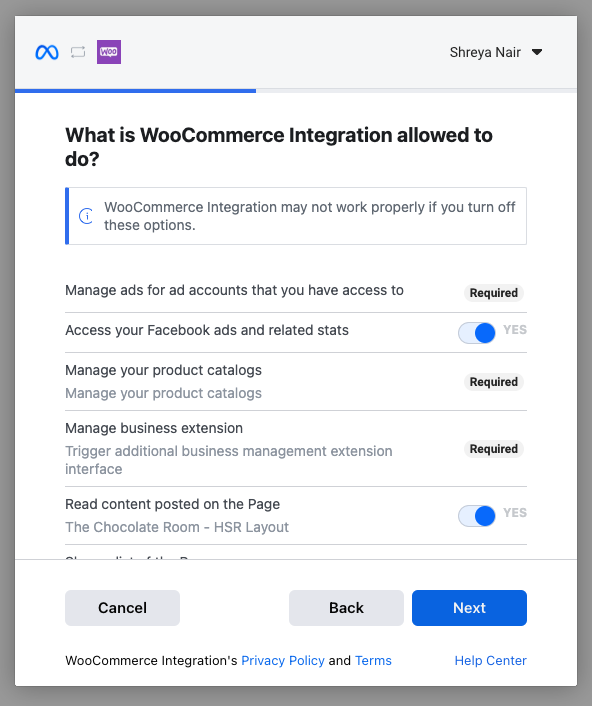
- Ошибка, вызванная нелатинскими символами
Ваш внешний бизнес-идентификатор Facebook должен состоять только из буквенно-цифровых символов. Вы увидите эту ошибку, если идентификатор вашей компании содержит специальные символы, например! или $. Чтобы устранить ошибку:
- Доступ к странице скрытых параметров: на новой вкладке откройте следующий URL-адрес:
[сайт_url]/wp-admin/options.php
Вставьте фактический URL сайта вместо [site_urL].
Это страница скрытых опций. Поэтому мы рекомендуем сделать резервную копию вашего сайта с помощью BlogVault, прежде чем вносить какие-либо изменения, и действовать с осторожностью. Будьте осторожны с изменениями, которые вы вносите на эту страницу, так как малейшая ошибка может привести к сбою вашего сайта.
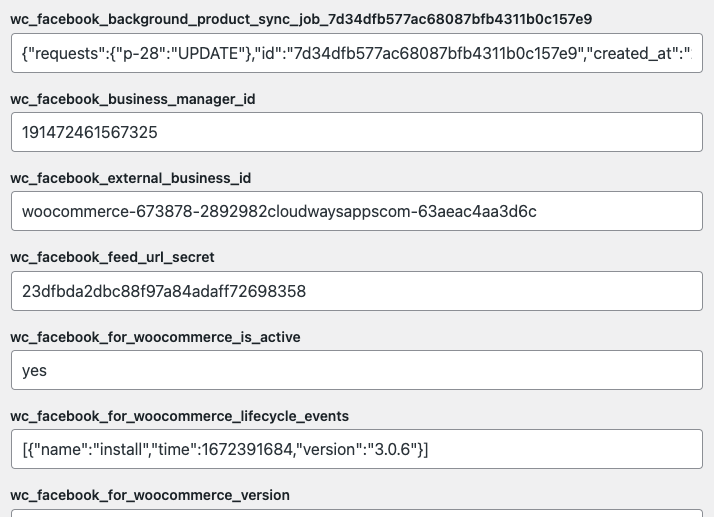
- Проверьте наличие специальных символов: затем найдите wc_facebook_external_business_id. Убедитесь, что он содержит только буквенно-цифровые символы. Удалите все специальные символы.
- Сохранить изменения: прокрутите вниз и нажмите «Сохранить изменения». Когда вы закончите, попробуйте снова подключиться к Facebook.
- Ошибка, вызванная отсутствием двухфакторной аутентификации
Из соображений безопасности Facebook необходимо включить двухфакторную аутентификацию в вашей учетной записи Facebook. Вот как это сделать:
- Откройте страницу «Безопасность и вход » . Перейдите на свою домашнюю страницу Facebook и нажмите на фотографию своего профиля в правом верхнем углу. Затем нажмите «Настройки и конфиденциальность» , а затем «Настройки» . Затем нажмите «Безопасность и вход» на боковой панели.
- Включите двухфакторную аутентификацию: прокрутите вниз, пока не увидите раздел двухфакторной аутентификации, и нажмите «Изменить». Затем выберите приложение для аутентификации, текстовые сообщения или ключ безопасности в качестве метода проверки.
2. Магазин Facebook не синхронизируется с WooCommerce
Если вам удалось подключить WooCommerce к Facebook, но по-прежнему возникают проблемы, такие как невозможность синхронизации вашего магазина WooCommerce с магазином Facebook, вот несколько возможных решений:
Обновить автосинхронизацию:
Это немного похоже на шевеление вилки в розетке, чтобы убедиться, что вилка вставлена полностью и правильно. Иногда вам просто нужно обновить автосинхронизацию, чтобы убедиться, что она работает правильно. Вот как это сделать:
- Откройте настройки интеграции: на панели администратора WordPress нажмите WooCommerce на боковой панели и нажмите Настройки . Далее нажмите Интеграции .
- Повторное подключение API: если вы видите ошибку плагина Facebook на этой вкладке, вам придется повторно подключить API. Просто нажмите на подсказку, когда она появится.
Сбросить настройки
Если вы рассмотрите пример штепсельной розетки, это эквивалентно удалению штекера и повторной попытке подключения заново. Удалите все следы предыдущих конфигураций и повторите попытку с нуля.
- Удаление существующих конфигураций. В настройках WooCommerce перейдите на вкладку «Интеграция» . Найдите «Дополнительные параметры» и нажмите «Удалить настройки» .
- Повторите попытку подключения . Вам придется повторно подключиться к Facebook. Хорошо, что процесс подключения очень короткий.
Наши рекомендации для вашего сайта WooCommerce
Как только вы подключите WooCommerce к магазину Facebook, ваш бизнес будет расти быстрее. Существует множество важных плагинов, которые мы рекомендуем вам установить, чтобы действительно хорошо управлять своим сайтом. Эти плагины будут масштабироваться вместе с вашим бизнесом, и вы увидите, что многие задачи обслуживания снимаются с вашей тарелки, поэтому вместо этого вы можете сосредоточиться на развитии своего бизнеса.
- BlogVault : в магазинах WooCommerce всегда есть движение. Клиенты просматривают или заказывают у них в разное время дня. Поэтому важно всегда иметь резервную копию вашего сайта. Плагин резервного копирования подходит для магазина WooCommerce только в том случае, если он предлагает резервное копирование в реальном времени. Резервное копирование в режиме реального времени гарантирует, что данные вашего клиента не будут потеряны навсегда в случае сбоя.
- MalCare : плагин безопасности не менее важен, чем плагин резервного копирования. MalCare ежедневно автоматически сканирует ваш сайт на наличие вредоносных программ, а также удаляет любые вредоносные программы одним щелчком мыши. Он также включает расширенный брандмауэр, который защищает ваш сайт от хакеров и атак вредоносного ПО.
- Google Analytics: плагин Google Analytics помогает отслеживать трафик и понимать, какие продукты работают, а какие нет. Вот статья о том, как добавить Google Analytics на свой сайт .
- RankMath: Еще один плагин, помогающий с трафиком, — это SEO-плагин, такой как RankMath. Он вооружает вас инструментами и информацией о том, как повысить рейтинг вашего магазина в результатах поиска Google. Если вы ищете альтернативу RankMath, ознакомьтесь с нашей статьей, в которой сравниваются лучшие SEO-плагины. У нас даже есть руководство по использованию SEO для повышения рейтинга WooCommerce.
- Платежные шлюзы. Если вы когда-либо покупали товар в Интернете, вы могли видеть, что страница оформления заказа в магазине перенаправляется на Stripe или PayPal. Это популярные платежные шлюзы, которые обрабатывают транзакции между интернет-магазинами, банками, получателями платежей и регулирующими органами. У нас есть руководства по интеграции вашего сайта с Stripe, PayPal и Apple Pay. У нас также есть еще одна статья, которая поможет вам понять, как выбрать платежный шлюз.
Последние мысли
Социальные сети — это мощный инструмент для знакомства с клиентами и убеждения их покупать ваши продукты. Неотъемлемой частью роста вашего бизнеса является присутствие в Интернете, потому что это создаст доверие и создаст сообщество. Как только об этом позаботятся, такие плагины, как Facebook для WooCommerce, помогут вам продавать в том же сообществе, что делает это отличным способом увеличить продажи.
Часто задаваемые вопросы
Интегрируется ли WooCommerce с Facebook?
Да. Оно делает. Вам нужна учетная запись Facebook и плагин WordPress, такой как Facebook для WooCommerce. После установки плагина подключите WooCommerce к магазину Facebook и создайте рекламу в Facebook. Управляйте всеми своими заказами и маркетингом на панели управления wp-admin.
Где находится плагин Facebook для WooCommerce?
После установки плагина перейдите на вкладку «Маркетинг» на боковой панели панели управления wp-admin. Затем подключитесь к своей учетной записи Facebook с этой страницы. Вам нужно будет выбрать правильный аккаунт, страницу и рекламный аккаунт. Затем вы можете начать продавать на Facebook с помощью рекламы.
